Bija laiks, kad nebija iespējams saglabāt savus spēles datus videospēlē. Katru reizi, kad apsēdāties spēlēt, tas jūs aizveda atpakaļ uz sākumu. Tagad iPhone tālrunī tas var šķist neiespējami dzēst šos datus, un jūs uz visiem laikiem atgriezīsities pie vecajām saglabātajām spēlēm.
Iespējams, jūs tikko uzvarējāt pēdējo bosu un vēlaties to visu spēlēt vēlreiz. Vai varbūt jūs sākumā tik ļoti sajaucāt, ka ir vieglāk sākt no nulles. Varbūt jūs vienkārši izbaudāt bezmaksas labumus un instrukcijas spēles pamācībā.
Lai kāds būtu iemesls, kāpēc vēlaties dzēst spēļu datus savā iPhone, to bieži ir vieglāk pateikt, nekā izdarīt. Ir vairāk nekā dažas vietas, kur var tikt saglabāti jūsu iPhone spēļu dati, tāpēc tālāk ir parādīts, kā tos atrast un dzēst.
Saturs
- Saistīts:
- Atiestatiet spēles datus lietotnē
- Atvienojiet spēli no Facebook
- Dzēsiet lietotnes un spēļu datus no sava iPhone
- Dzēsiet spēles datus no sava iCloud konta
- Atiestatiet savu kontu pie spēles izstrādātāja
- Savā iPhone tālrunī izslēdziet Game Center
- Izrakstieties no sava Apple ID konta
-
Lejupielādējiet spēli citā ierīcē
- Saistītās ziņas:
Saistīts:
- Kā dzēst vai atjaunināt iMessage lietotnes, spēles un uzlīmes iPhone tālrunī
- Kur atrodas lietotne Game Center? Tagad izmanto iMessage, iCloud
- Spēļu centrā iestatiet vairākus spēlētāju kontus
- Kāpēc Apple jaunā paplašinātās realitātes platforma ir spēles mainītājs
Jūs, iespējams, jau mēģinājāt dzēst lietotni un vēlreiz lejupielādēt to no App Store. Reiz tas būtu paveicis triku. Taču mūsdienās saglabātie spēļu dati visbiežāk tiek atgriezti kopā ar lietotni.
Šīs ir lieliskas ziņas cilvēkiem, kuri jaunina vai atjauno savu iPhone, kuri nevēlas zaudēt savus spēļu datus. Bet tiem no mums, kas meklē tīru lapu, ir jāmeklē nedaudz grūtāk, lai to atrastu.
Nezinot, kuru spēli spēlējat, mēs nevaram precīzi pateikt, kā dzēst datus no jūsu iPhone. Tas varētu būt jebkurā no šīm vietām:
- jūsu iPhone krātuve
- savā iCloud vai Game Center kontā
- kāds no jūsu sociālo mediju kontiem
- vai jūsu konts konkrētajam spēles izstrādātājam.
Tā vietā izmēģiniet katru no tālāk norādītajām darbībām, lai dzēstu iPhone spēļu datus neatkarīgi no tā, kur tie tiek glabāti. Un dariet mums zināmu, kurš solis noderēja jūsu spēlei komentāros apakšā!
Atiestatiet spēles datus lietotnē
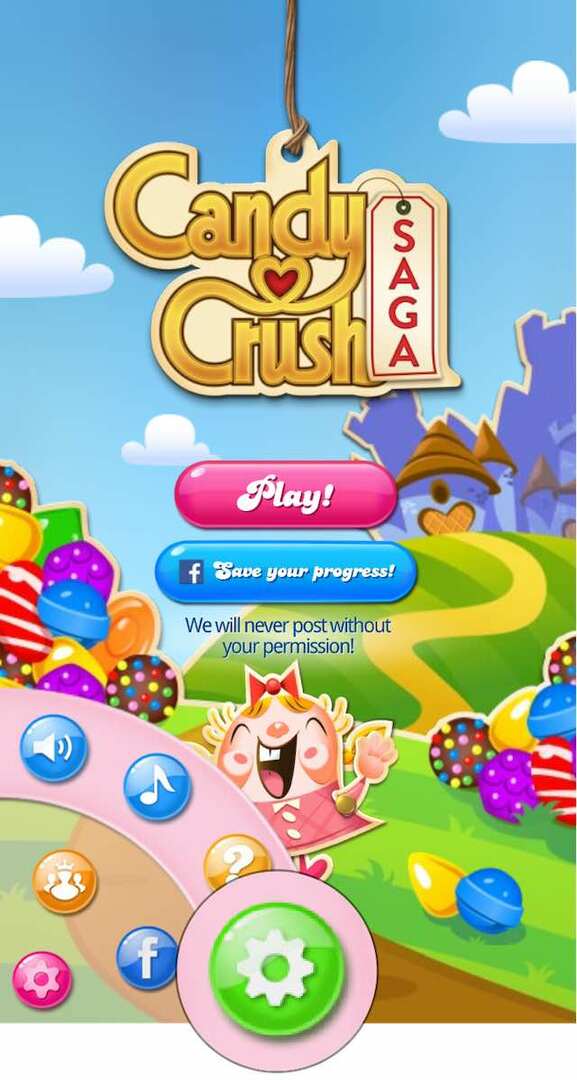
Vienkāršākais risinājums ir atiestatīt spēles gaitu pašā spēlē. Ja tas ir iespējams, jums nekas nav jādzēš vai jāinstalē no jauna, un jums nav nepieciešams sakņot savu iPhone iestatījumus.
Atveriet lietotni savā iPhone tālrunī un atrodiet spēles iestatījumu, opciju vai izvēlnes ekrānu. Parasti tā ir poga ar trim horizontālām līnijām vai zobrata ikona.
Ja atrodat dažus spēles iestatījumus, katrā lapā meklējiet opciju Atiestatīt, Restartēt vai Dzēst. Šī opcija var attiekties uz spēles datiem, saglabātajām spēlēm vai spēles norisi.
Ja nevarat atrast atiestatīšanas opciju, meklējiet tiešsaistē, lai iegūtu norādījumus no izstrādātāja:
Kā atiestatīt [spēles] datus iPhone tālrunī.
Atvienojiet spēli no Facebook
Kad pievienojat spēli savam Facebook, Instagram vai Snapchat kontam, varat kopīgot rezultātus un progresu ar draugiem. Reģistrēties ir ātri un vienkārši, jo jums tas nav jādara cits jauns konts.
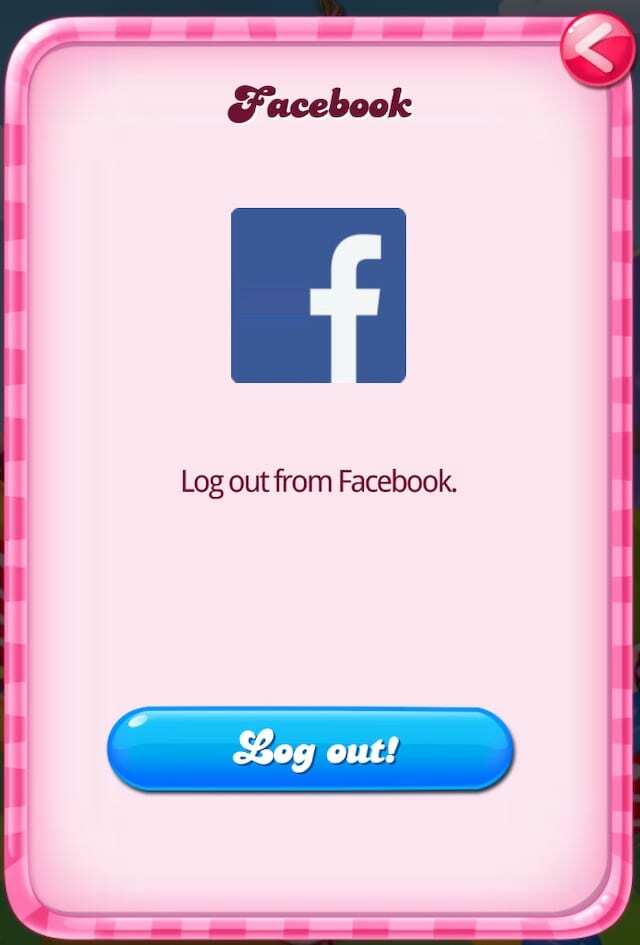
Bet, ja jūsu spēle ir saistīta ar sociālo mediju kontu, tur var tikt saglabāti arī iPhone spēļu dati. Ikreiz, kad atkārtoti instalējat lietotni, tā atkal izveido saiti ar jūsu sociālajiem saziņas līdzekļiem un ielādē esošo saglabāšanu.
Vēlreiz meklējiet spēles iestatījumus un izvēlņu ekrānus. Meklējiet iespēju izrakstīties no sociālajiem medijiem.
Tagad meklējiet sava sociālo mediju konta iestatījumos, vietnē Facebook, Instagram, Snapchat utt. Meklējiet iespēju atvienoties no mobilajām spēlēm vai lietotnēm.
Pakalpojuma Facebook izvēlnē Iestatījumi atveriet sadaļu Lietotnes un vietnes. Jūs varat redzēt katru spēli, kas ir saistīta ar jūsu Facebook kontu, un noklikšķiniet uz pogas, lai to noņemtu.
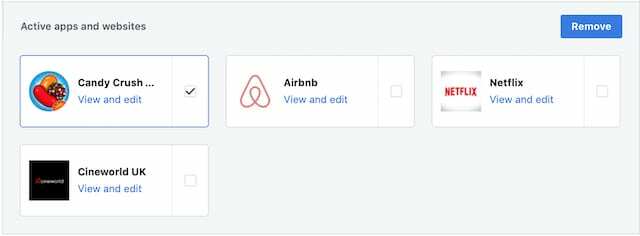
Dzēsiet lietotnes un spēļu datus no sava iPhone

Ja vēl neesat to izdarījis, mēģiniet dzēst spēli no sava iPhone un pēc tam vēlreiz lejupielādēt no App Store. Ir vairāki dažādi veidi, kā to izdarīt. Katram no tiem ir jāizdzēš arī jūsu spēles dati, taču izmēģiniet abas metodes, lai pārliecinātos.
Sākuma ekrānā pieskarieties iPhone spēlei un turiet to, līdz tā sakrata, pēc tam pieskarieties parādītajai pogai X. Jūsu iPhone brīdina, ka, dzēšot lietotni, tiks izdzēsti arī tās dati. Lieliski, pieskarieties Dzēst.
Ja tas nedarbojas, dodieties uz Iestatījumi > Vispārīgi > iPhone krātuve. Ritiniet sarakstu, meklējot spēli. Ja atrodat to, pieskarieties, lai atvērtu citas opcijas, un atlasiet Dzēst lietotni. Tam vēlreiz jānoņem lietotne un visi saistītie dati no jūsu iPhone.
Dzēsiet spēles datus no sava iCloud konta
Mūsdienās daudzas iPhone lietotnes glabā datus mūsu iCloud kontā. Tas ir lieliski piemērots progresa sinhronizēšanai dažādās ierīcēs vai spēļu datu aizsardzībai pret zudumiem. Bet, izdzēšot spēli no sava iPhone, spēles dati paliek iCloud.
Savā iPhone tālrunī atveriet sadaļu Iestatījumi > [Jūsu vārds] > iCloud > Pārvaldīt krātuvi. Ritiniet sarakstu un meklējiet spēli. Ja atrodat to, pieskarieties, lai skatītu citas opcijas, un izvēlieties Dzēst dokumentus un datus.
Lai spēle vairs nesaglabātu datus pakalpojumā iCloud, atgriezieties vienu lapu atpakaļ iCloud iestatījumos un atrodiet to sarakstā. Pieskarieties slēdzim, lai spēlei izslēgtu iCloud sinhronizāciju.
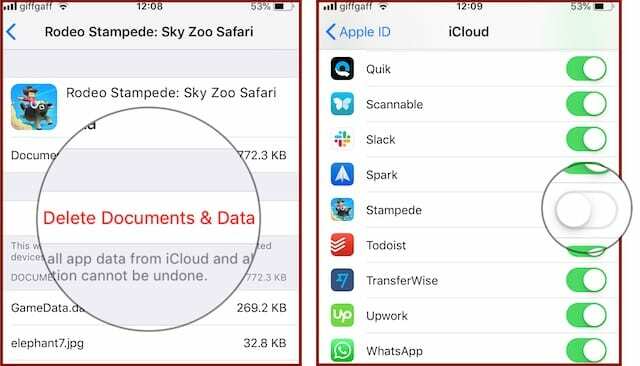
Atiestatiet savu kontu pie spēles izstrādātāja
Bieži vien spēlē tiek lūgts izveidot kontu izstrādātāja vietnē. Jūs izmantojat šo pašu kontu katrai izstrādātāja spēlei, un tas parasti saglabā jūsu spēles datus.
Ja jums bija jāpierakstās spēles kontā, mēģiniet dzēst savus spēles datus no šī konta vai izveidojiet pilnīgi jaunu kontu, lai tos aizstātu.
Atkal tas nozīmē meklēšanu spēles izvēlnēs. Meklējiet konta pārvaldības iespējas un, ja lietotnē neko neatrodat, mēģiniet pierakstīties izstrādātāja vietnē.
Dažreiz izstrādātājs nedod jums iespēju dzēst spēles datus. Šādā gadījumā jums ir jāizveido pavisam jauns konts pie izstrādātāja un jāpierakstās tajā.
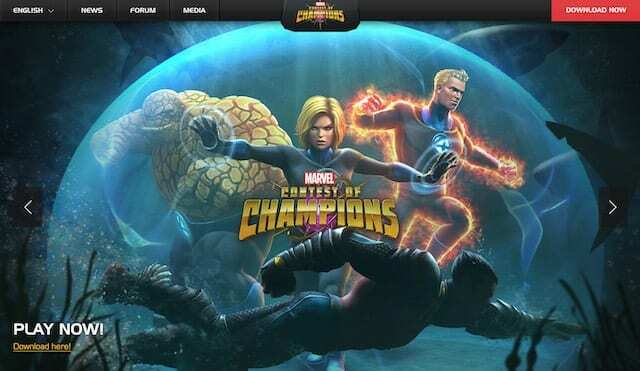
Savā iPhone tālrunī izslēdziet Game Center
Spēļu centrs ir spēļu sociālais tīkls, kas ļauj dalīties ar rezultātiem, sacensties vairāku spēlētāju spēlēs un salīdzināt sasniegumus ar draugiem. Apple no iOS 10 noņēma Game Center lietotni, taču tā joprojām ir pieejama jūsu iPhone iestatījumos.
Tā kā Game Center nav vietas, kur saglabāt spēļu datus, nav ko dzēst. Tomēr mobilā spēle var redzēt jūsu vecos labākos rezultātus vai jūsu profilu spēļu centrā un izmantot to, lai atkārtoti ielādētu jūsu progresu.
Savā iPhone tālrunī atveriet iestatījumus un atrodiet opciju Game Center, pieskarieties pogai, lai to izslēgtu. Nākamajā reizē, kad atvērsiet spēli, iespējams, jums tiks piedāvāts pierakstīties atpakaļ Game Center. Tā vietā pieskarieties vienumam Atcelt.
Ja lietotne ielādē jūsu datus no Game Center, bet vēlaties turpināt izmantot pakalpojumu, jums ir jāpierakstās ar alternatīvu Apple ID. Apmeklējums appleid.apple.com lai tādu izveidotu.
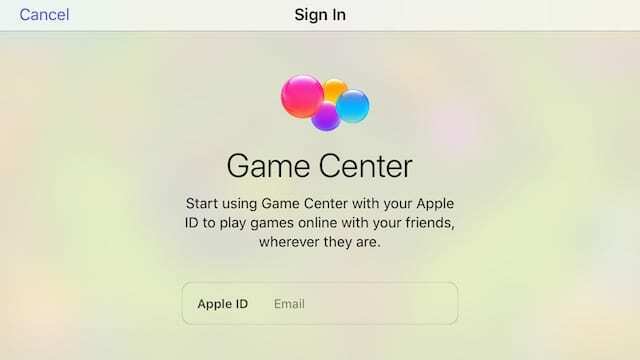
Izrakstieties no sava Apple ID konta
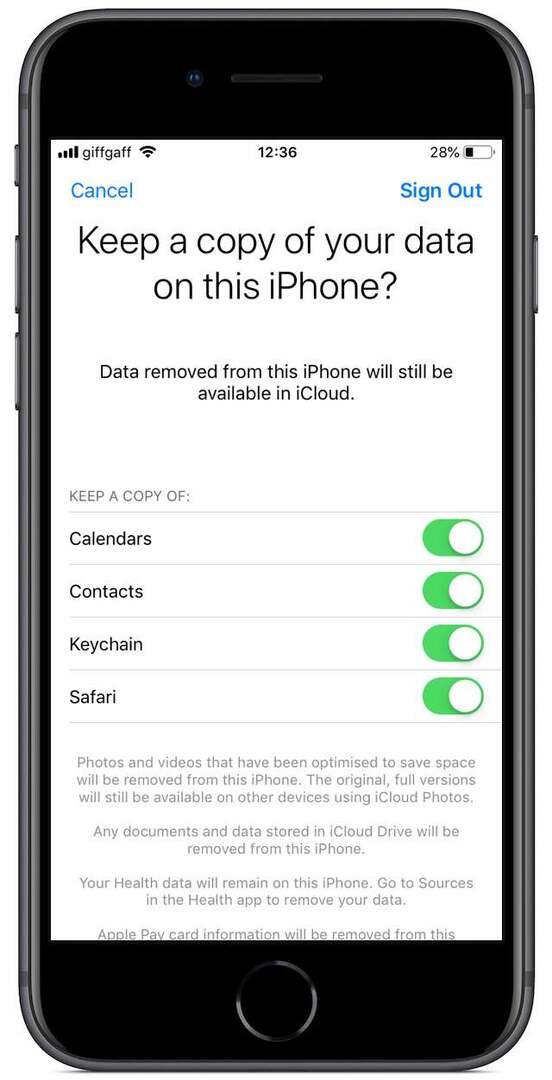
Maz ticams, bet iespējams, ka jums ir jāizrakstās no sava Apple ID, lai dzēstu spēles datus savā iPhone. Tas ir ārkārtējs solis, taču varat to izmēģināt, neriskējot ar datiem.
Tomēr mēs iesakām vispirms dublēt savu iPhone iTunes vai iCloud. Katram gadījumam.
Savā iPhone iestatījumos pieskarieties savam vārdam augšpusē, pēc tam ritiniet uz leju un izvēlieties Izrakstīties. Ievadiet savu Apple ID paroli, ja tas tiek prasīts, un izslēdziet Find My iPhone. Tagad izvēlieties saglabāt visu ierīcē esošo datu kopiju — to saglabāšana var aizņemt kādu laiku.
Ja tas veiksmīgi atiestata spēles gaitu, varat apsvērt iespēju izveidot jaunu Apple ID kontu, lai sāktu lietot. Apmeklējums appleid.apple.com tā darīt.
Ja vēlaties saglabāt piekļuvi iTunes un App Store pirkumiem, vecais un jaunais Apple ID konti ir jāpievieno vienam un tam pašam ģimenes koplietošanas tīklam.
Lejupielādējiet spēli citā ierīcē
Visbeidzot, ja jums ir otra iOS ierīce, varat lejupielādēt un spēlēt spēli tajā. Tas varētu būt iPad, iPod touch vai vecs iPhone.
Pirms vēlreiz lejupielādējat spēli, noteikti izrakstieties no visa otrajā ierīcē: Apple ID, iCloud un Game Center. Pretējā gadījumā, atverot lietotni, spēles dati var tikt atjaunoti.
Varat izmantot savu esošo Apple ID kontu veikalā App Store, bet izmantot citu kontu visam pārējam. Šī tagad ir jūsu spēļu ierīce!

Pastāstiet mums, kuru spēli vēlējāties atiestatīt, un kā jūs to izdarījāt? Man tas bija Rodeo Stampede, un man bija jādzēš dati no iCloud.
Vai arī, ja meklējat iedvesmu jaunām spēlēm, pārbaudiet šo ziņu par labākajiem iPhone MMORPG!

Dens raksta pamācības un problēmu novēršanas rokasgrāmatas, lai palīdzētu cilvēkiem maksimāli izmantot savas tehnoloģijas. Pirms kļūšanas par rakstnieku viņš ieguva bakalaura grādu skaņas tehnoloģijā, uzraudzīja remontdarbus Apple Store un pat mācīja angļu valodu Ķīnā.